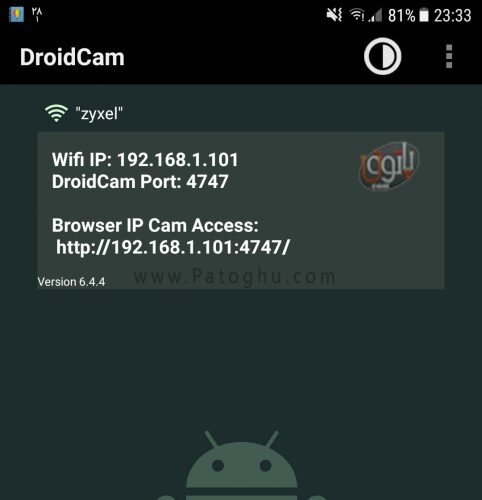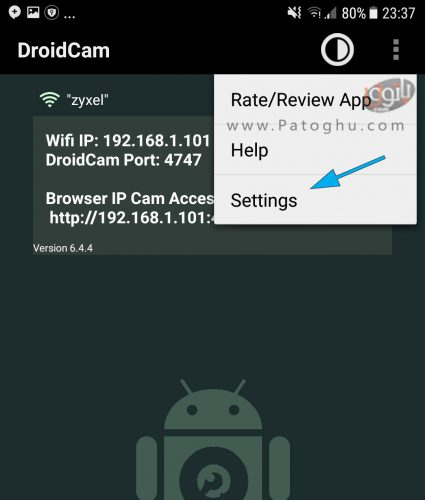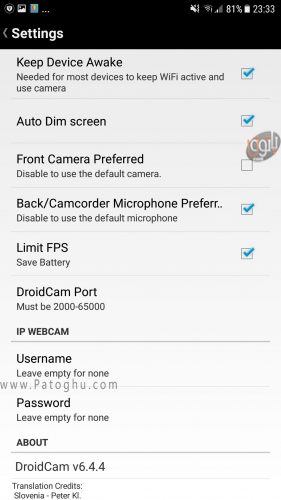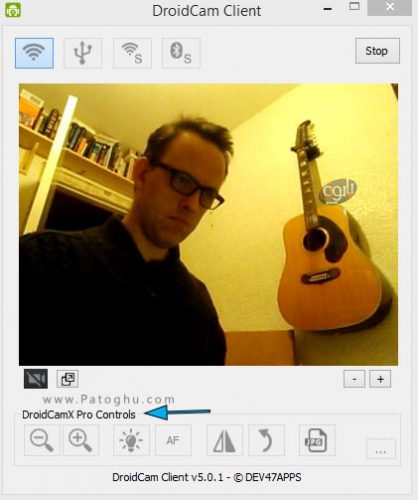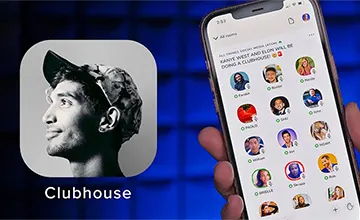روش تبدیل گوشی به Webcam \ اگر شما Webcam ندارید و می خواهید یک تماس تصویری ایجاد کنید، به راحتی می توانید از گوشی های اندرویدی و هوشمند خود به عنوان یک دوربین برای این کار ها استفاده نمایید. استفاده از گوشی برای این کار می تواند برای شما سودمند باشد و از آن استفاده های لازم را ببرید. اگرچه Webcam به عنوان یک ابزار و وسیله در بسیاری از مانیتور ها و رایانه ها قرار گرفته شده است اما اکثرا از وب کم های جداگانه که به صورت یک دیوایس برای کامپیوتر می باشد، استفاده می کنند. در ادامه می خواهیم یک سری برنامه را به شما معرفی کنیم تا با آن ها بتوانید این کار را انجام دهید.

فهرست مقاله
Toggleتبدیل گوشی به وبکم
در زیر دو راه یا دو برنامه را به شما معرفی خواهیم کرد که با آن ها می توانید این کار را انجام دهید:
برنامه DroidCam
برای دانلود کردن این برنامه می توانید از لینک روبرو استفاده کنید–> دانلود DroidCam
البته نسخه پرو و البته پولی آن را نیز می توانید دانلود کنید. همچنین نسخه های ویندوز و لینوکس آن نیز موجود می باشد. برای دانلود این نسخه ها می توانید از لینک های زیر استفاده نمایید:
–> دانلود نسخه دسکتاپ DroidCam
برای شروع برنامه را دانلود کرده و آن را نصب نمایید. سپس توجه خود را روی کامپیوتر خود قرار دهید و پس از دانلود کردن آن، فایل را از حالت فشرده خارج کرده و برنامه را روی دسکتاپ خود اجرا کنید.
زمانی که برنامه برای شما اجرا می شود (در کامپیوتر) از شما خواسته می شود تا آی پی (IP) آدرس خود را برای DroidCam وارد نمایید. این کار آسان می باشد. کافی است برنامه را بر روی گوشی اندروید خود اجرا کنید و روی صفحه نمایش آن برنامه برای شما آی پی آدرس مورد نظر نوشته شده است.
اگر تمایل دارید از طریق کابل USB نیز می توانید این کار را برای همگام سازی انجام دهید و متصل شوید. در بخش تنظیمات برنامه، گزینه های متعددی وجود دارد که می توانید آن ها را برای خود فعالسازی نمایید. برای ورود به قسمت تنظیمات، روی آیکون سه نقطه که در گوشه بالا سمت راست قرار دارد، کلیک کنید و گزینه Settings را انتخاب نمایید.
زمانی که برای شروع آماده شدید، روی Start کلیک کنید تا جریان آغاز شود. این برنامه تصویر شما را با استفاده از برنامه نصب شده بر روی اندروید، به کامپیوتر منتقل می کند. در واقع تصویر شما با استفاده از دوربین جلو متقل می شود. برای تغییر دادن دوربین خود می توانید رد بخش تنظیمات این کار را انجام دهید. برای این کار می توانید از گزینه Front Camera Preferred استفاده کنید.
همان طور که در تصویر مشاهده می کنید، تنظیماتی نیز در برنامه ویندوز DroidCam قرار دارد که عبارتند از: زوم کردن، تغییر دادن روشنایی، رزولوشن و …
البته این نکته را باید به شما بگوییم که از این ویژگی ها تنها کسانی که نسخه پرو آن را دانلود کرده اند می توانند استفاده نمایند.
برنامه IP Webcam
یکی از برنامه های پر قدرت و پرطرفدار دیگر که می توانید با استفاده از آن گوشی خود را به Webcam تبدیل کنید، IP Webcam می باشد. این برنامه نیز مانند برنامه قبل دارای سه نسخه می باشد که می توانید آن ها را با استفاده از لینک های زیر دانلود نمایید:
–> دانلود IP Webcam برای اندروید
–> دانلود IP Webcam برای کامپیوتر
راه اندازی این برنامه نیز به طور عمده مانند برنامه DroidCam می باشد. اگرچه یک ابزار برای پیکربندی وجود دارد و شما باید آن را پر نمایید. همچنین IP Webcam نیاز به مرورگر نیز دارد. به شما پیشنهاد می شود از مرورگر های یا فایرفاکس استفاده نمایید. کاربران ویندوز نمی توانند از اینترنت اکسپلورر استفاده کنند. چون به خوبی جریان برای ارتباط را برقرار کند.
شما می توانید رزولوشن های تصاویر و ویدیو ها را تغییر دهید و از دوربین پشت گوشی خود باید استفاده کنید. چون فعلا دوربین جلو برای دسترسی پشتیبانی نمی شود. برای بدست آوردن اطلاعات کامل برای برقراری ارتباط، می توانید از آموزش برقراری اتصال که در همان برنامه می باشد استفاده نمایید.
به شما پیشنهاد می شود برای استفاده از گوشی خود به عنوان Webcam، از همان برنامه DroidCam استفاده کنید. زیرا روش استفاده از آن آسان تر می باشد. البته این بدین معنا نمی باشد که برنامه IP Webcam قابل استفاده نمی باشد.